Stebėkite, kas yra prijungtas prie „TP-Link“ maršrutizatoriaus „Wi-Fi“ tinklo
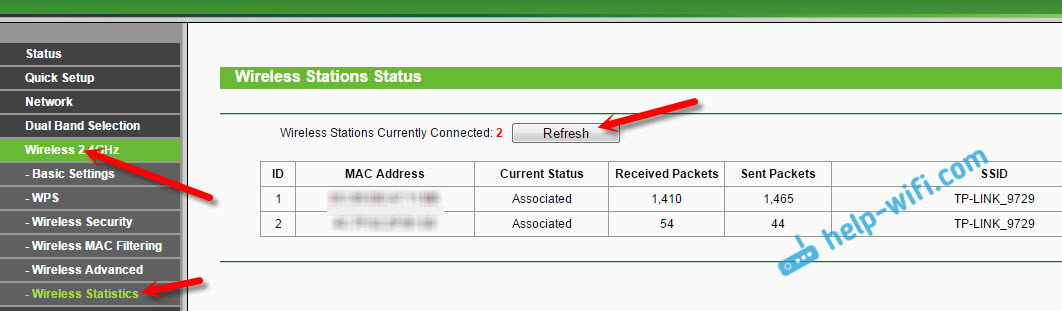
- 3204
- 458
- Mrs. Marcos Rippin
Stebėkite, kas yra prijungtas prie „TP-Link“ maršrutizatoriaus „Wi-Fi“ tinklo
Mūsų svetainėje jau yra panašių instrukcijų, skirtų maršrutizatoriams iš „Zyxel“, „ASUS“ ir „D-Link“. Bet kaip pamatyti, kas yra prijungtas prie „Wi-Fi“, jei maršrutizatorius iš „TP-Link“, aš dar nerašiau. Taigi yra mūsų niuansų, dabar mes svarstysime išsamiau.
Nežinau kodėl, bet daugelis domisi klausimu, kas vis dar yra susijęs su mano „Wi-Fi“, kuris „vagia“ internetą ir kaip jį užblokuoti. Galiu iškart pasakyti, kad jei turite gerą slaptažodį „Wi-Fi“ tinkle, tada prijungtų klientų sąraše greičiausiai nematysite trečiųjų šalių įrenginių. Turi būti įdiegtas geras slaptažodis, būtinai. Yra net atskiras straipsnis šia tema.
Taigi, jei turite abejonių, ir jums atrodo, kad kažkas kitas „pasiėmė“ jūsų „Wi-Fi“, tada tai galima patikrinti be problemų. Ir jei turite „TP-Link“ maršrutizatorių, tada ši instrukcija skirta jums.
„TP-Link“: kaip sužinoti, kas yra prijungtas prie mano „Wi-Fi“ ir užblokuoti įrenginį?
Visa tai galima pamatyti maršrutizatoriaus nustatymuose. Pirmiausia turime eiti į žiniatinklio sąsają. Norėdami tai padaryti, atidarykite naršyklę, eikite į adresą TPLINKLOGIN.Tinklas (Vis dar galite išbandyti 192.168.1.1, arba 192.168.0.1). Adresas nurodomas iš maršrutizatoriaus apačios. Autorizacijos puslapyje nurodykite prisijungimą ir slaptažodį. Jei jų nepakeitė, tai yra administratorius ir administratorius. Jei kažkas nepasiteisina, skaitykite išsamias instrukcijas, kaip įeiti į maršrutizatorių „TP-Link“ žiniatinklio sąsają.
Nustatymuose eikite į skirtuką „Belaidis“ (belaidžio režimo). Jei turite dviejų juostų maršrutizatorių, tada atidarykite skirtuką su norimu tinklu (2.4 GHz arba 5 GHz). Ir nedelsdami perjunkite į „Wireless Statistics“ (belaidė statistika).
Ten lentelė bus rodomi visi įrenginiai, prijungti prie jūsų „Wi-Fi“. Norėdami atnaujinti sąrašą, galite spustelėti mygtuką „atnaujinti“ (atnaujinti).
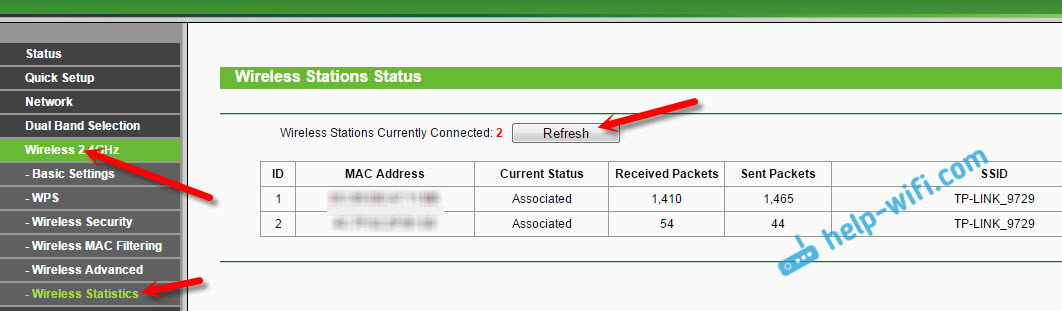
Sąžiningai, informacija ten nėra labai informatyvi, todėl patariu pereiti prie DHCP skirtuko - „DHCP klientų sąrašo“ (DHCP klientų sąrašas). Bent bus nurodytas BASTARD pavadinimas.
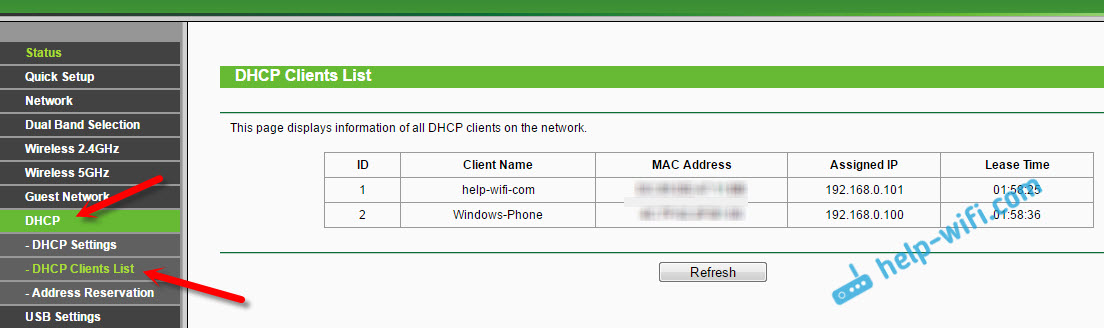
Jei ten rasite kokį nors įrenginį, jį galima užblokuoti. Geriausia užblokuoti MAC adresą. Bet yra dar vienas būdas: tiesiog pakeiskite slaptažodį į „Wi-Fi“. Ir visi prietaisai, kurie buvo prijungti prie pačių jūsų „Wi-Fi“, „nukrito“. Ir jūs prisijungsite prie naujo slaptažodžio.
„TP-Link“ maršrutizatoriaus „Mac“ adresas blokuoja „Wi-Fi“ klientus „Mac“ adresu
Iš aukščiau pateiktų lentelių, kurias aš parodžiau, nukopijuokite „Mac“ įrenginio, kurį norite užblokuoti, MAC adresą. Eikite į skirtuką „Belaidis“ (belaidis režimas) - „Belaidis MAC filtravimas“.
Filtras turėtų būti įjungtas (įjungtoje būsenoje). Ir blokavimo parametrai būsenoje „paneigti“ (draudžiama). Norėdami pridėti naują įrenginį, paspauskite mygtuką „Pridėti naują“ (pridėti).
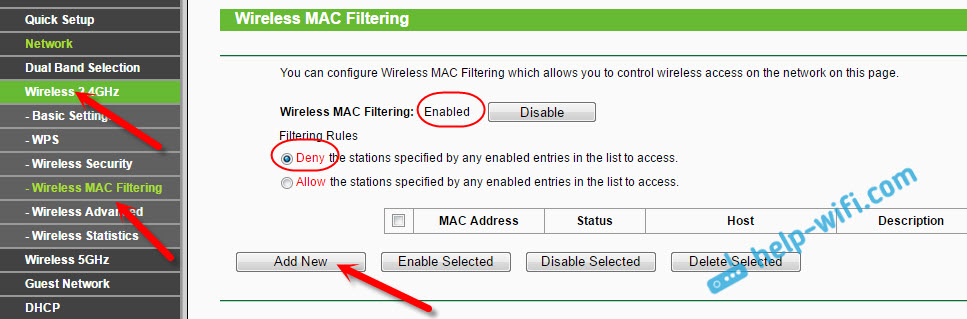
Nurodykite tinkamo įrenginio MAC adresą, įveskite savavališką aprašą ir išlaikykite taisyklę.
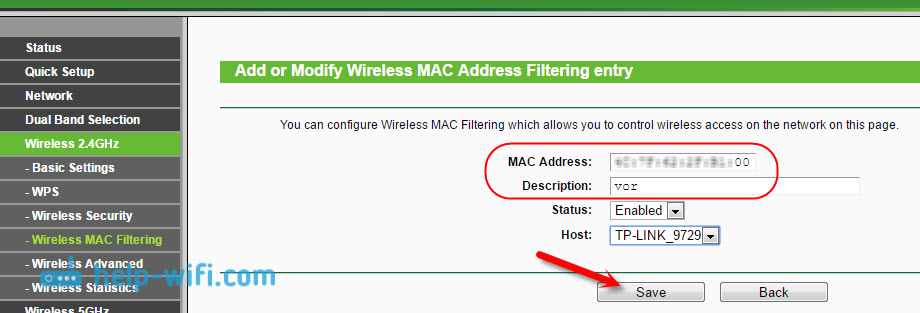
Perkrauti maršrutizatorių. Užrakintas įrenginys bus atjungtas ir nebegalės prisijungti. Bet aš vis tiek pakeisčiau „Wi-Fi“ tinklo slaptažodį.
Kaip pamatyti „Wi-Fi“ klientų sąrašą, jei „TP-Link“ maršrutizatorius su nauju nustatymų puslapiu
Kai kurie geriausi „TP-Link“ maršrutizatorių modeliai jau įsigijo naują žiniatinklio sąsają. Iš esmės tai yra „Archer“ linijos įrenginiai (bet ne visi). Nustatymuose, naujame valdymo skydelyje, eikite iš viršaus į skyrių „Pagrindiniai“ (baziniai nustatymai). Pamatysite tinklo kortelę. Bus belaidžių klientų. Mes spustelėjame juos, o iš šono ar žemiau bus įrenginių, prijungtų prie jūsų „Wi-Fi“, sąrašas.
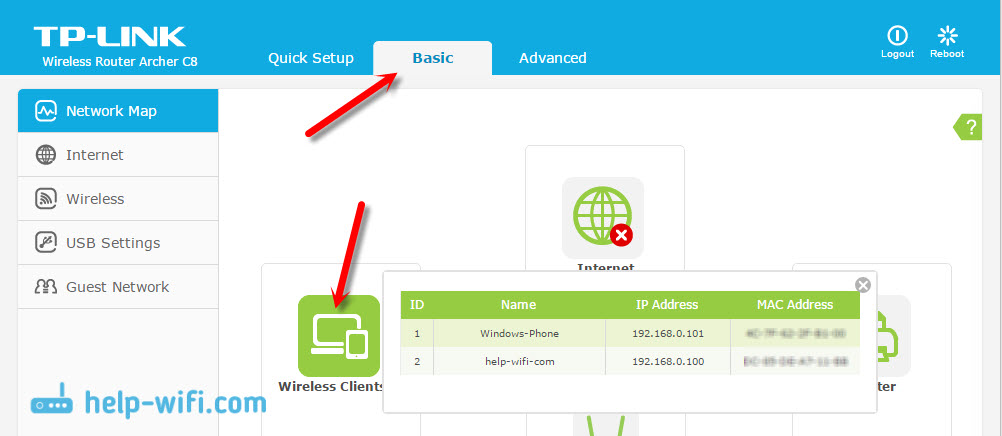
Gaila, kad jie nepadarė įrenginio blokuoti įrenginių iš karto iš šios lentelės.
Norėdami užblokuoti maršrutizatorių įrenginius su nauja programine įranga, turite pereiti į skyrių „Išplėstinė“ (papildomi nustatymai). Tada atidarykite skirtuką „Belaidis“ (belaidis režimas) -„Belaidis MAC filtravimas“ ir sukurkite taisyklę, kaip aš parodžiau aukščiau.
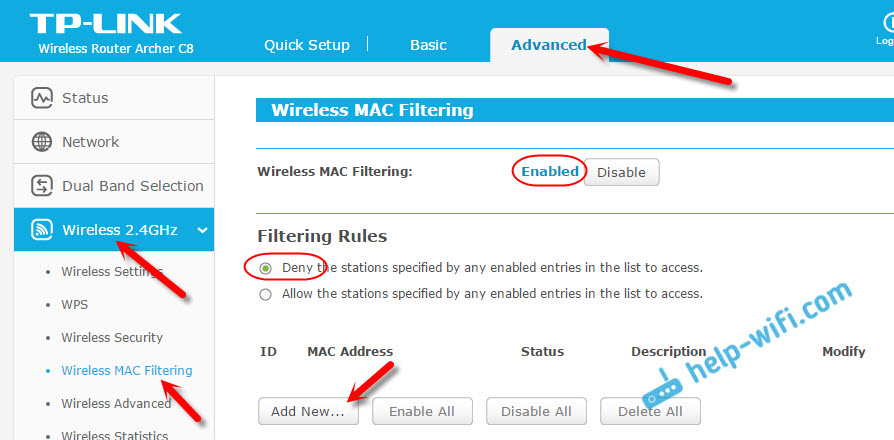
Tai iš tikrųjų viskas. Dabar jūs žinote, kaip galite pamatyti visų įrenginių, prijungtų prie belaidžio tinklo, sąrašą. Ir jei reikia, užblokuokite atskirus įrenginius.
- « Namų grupė „Windows 10“
- Kas yra „Wi-Fi“ prieigos taškas? Kuo skiriasi maršrutizatorius ir prieigos taškas? »

